7.1.4ch
本节介绍如何创建和预览已使用了7.1.4ch的波形文件的Cue。
用于7.1.4处理波形文件的事先准备
声道配置的设置
要执行7.1.4ch播放时,先需要将12ch的波形文件作为“7.1.4”声道配置进行处理。
在项目设置中按照如下所示将声道配置(12ch)设置为7.1.4ch后,可以把12ch的波形文件以7.1.4ch的声道配置使用。
| 项目 | 设置 |
|---|---|
| 7.1.4 | 将声道配置(12ch)更改为“7.1.4ch (L, R, C, LFE, Ls, Rs, Lb, Rb, Ltf, Rtf, Ltb, Rtb)” |
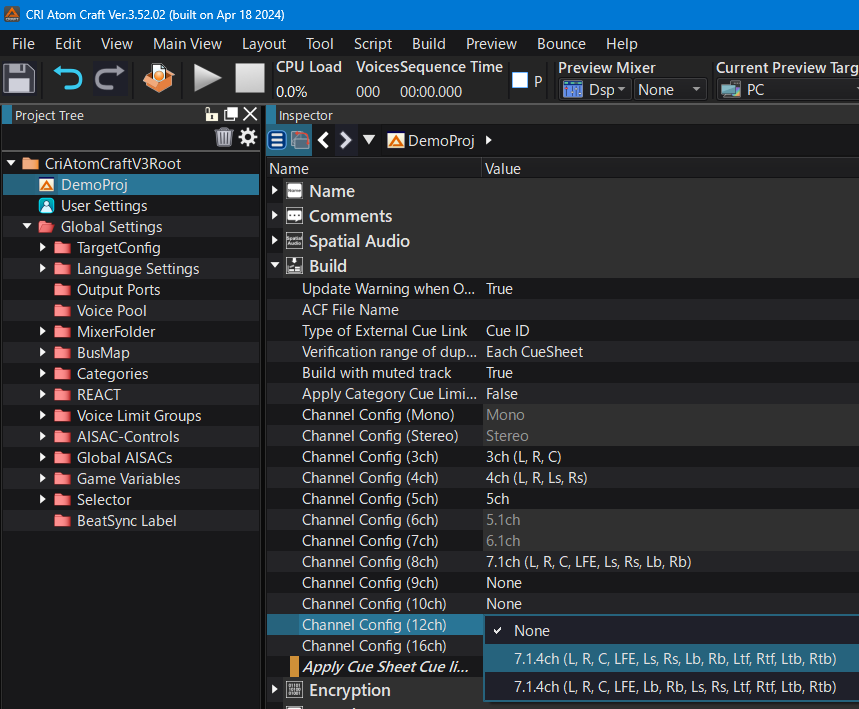
- 注解
- 波形文件的声道为“L, R, C, LFE, Lb, Rb, Ls, Rs, Ltf, Rtf, Ltb, Rtb”的顺序时,设置为7.1.4ch (L, R, C, LFE, Lb, Rb, Ls, Rs, Ltf, Rtf, Ltb, Rtb)。
创建或设置Voice池
使用 声道配置的设置 在声道配置(12ch)中设置“7.1.4ch”后,则会自动显示创建用于7.1.4ch 语音池 的对话框。
设置Voice池的参数后点击确定,名为“_7_1_4”的Voice池将被创建。
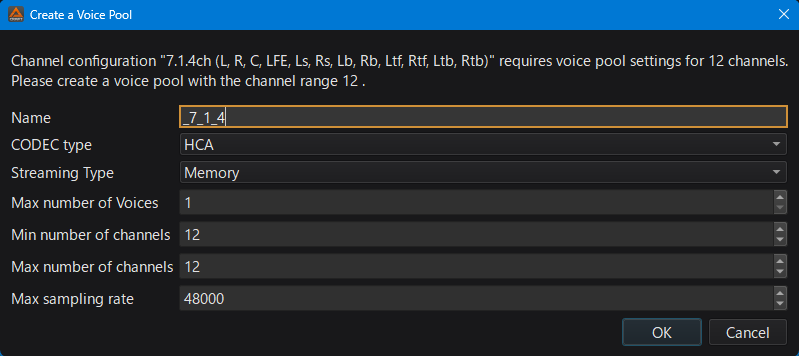
- 注解
- 在初期ADX中不提供播放超过9个声道的 语音池 。
要播放7.1.4ch,需要准备12ch用的Voice池。 - 7.1.4ch播放仅能使用HCA。
- 在初期ADX中不提供播放超过9个声道的 语音池 。
用于7.1.4的输出端口
通过在 声道配置的设置 启用“7.1.4ch”声道配置时,将自动创建如下的“7.1.4ch”专用 输出端口 。
| 7.1.4专用输出端口名称 |
|---|
| _7_1_4 |
7.1.4输出端口用的设置项目
在用于7.1.4的输出端口存在以下项目:
| 项目 | 值 | 说明 |
|---|---|---|
| 使用专用的混音器 | True / False | 设置是否使用专用混音器进行输出处理。 初始设置为False,并输出到主混音器。 而设置为True时,则输出到7.1.4的专用混音器。 |
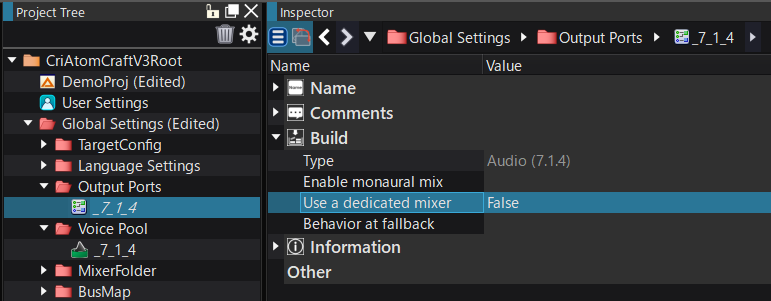
注册用于7.1.4的波形文件
在素材中注册用于7.1.4的波形文件(WAV/AIFF)。
通过项目的声道配置“声道配置12”指定为“7.1.4ch”,则素材的声道配置将显示为“7.1.4”。
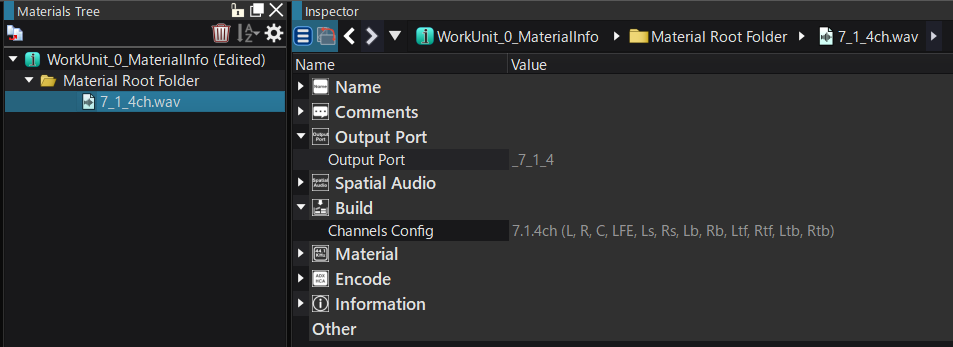
在Cue注冊用于7.1.4的素材
通过将已注册的7.1.4ch的素材拖放到Cue Sheet或Cue上,创建要播放7.1.4ch的Cue。
7.1.4的波形区域将被添加在已创建的Cue后,7.1.4输出端口则自动设置在已添加的音轨中。
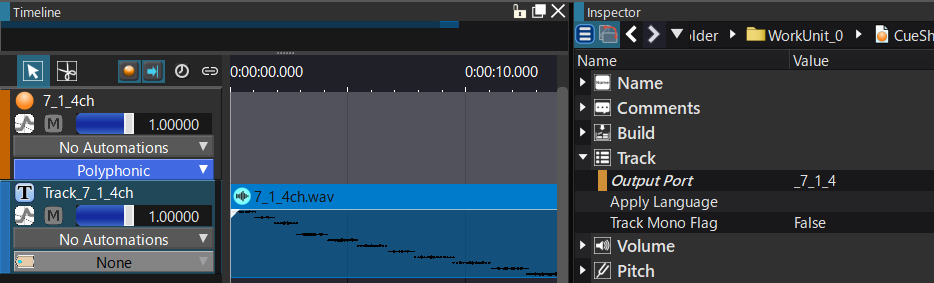
- 注解
- 给音轨自动注册7.1.4输出端口
添加7.1.4ch素材给音轨时,将自动设置7.1.4的输出端口。
移动7.1.4的区域给其他音轨时,输出端口将不会自动注册,因此需要手动设置输出端口。 - 与非7.1.4ch声道的混用
用于7.1.4的波形和其他波形(例如5.1ch或7.1ch)无法放置在同一音轨上。
在同一Cue中使用7.1.4ch和其他声道的波形时,请分开音轨进行管理。
- 给音轨自动注册7.1.4输出端口
7.1.4ch的预览
要进行7.1.4ch预览,请在 PC预览的扬声器设置 中将声道数设置为 7.1.4ch。
更改声道数为7.1.4ch后,则电平表显示将更改为“7.1.4ch”。
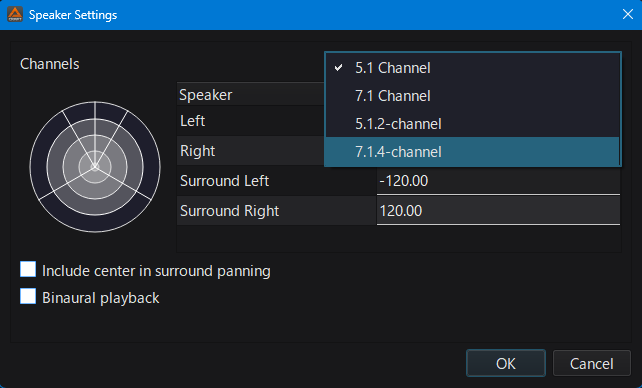
7.1.4ch的电平表显示
7.1.4ch的电平表显示将根据 用于7.1.4的输出端口 的“使用专用的混音器”设置进行如下更改:
| 使用专用的混音器的设置 | 输出目标的电平表 |
|---|---|
| 禁用(False) | 7.1.4 |
| 启用(True) | 7.1.4 (sub) |
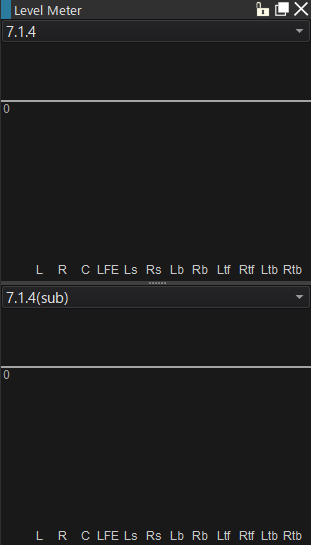
使用耳机预览
在使用耳机进行7.1.4ch预览时,请进行 軟件Binauralizer 的设置。